フロンティアが販売するゲーミングノート、ZNシリーズをお借りしました。
機材貸出元:インバースネット株式会社
RTX2070 SUPERを搭載しながら、最安構成なら10万円台で買えてしまう高コスパモデル。
モニターも144Hzの高リフレッシュレートに対応しているため、FPSやTPSなどのバトロワ系ゲームを最高画質でヌルヌル動かすことが可能。
ゲーム実況の動画配信もこなせるハイスペックなゲーミングノートを探している方は、ぜひじっくりご覧ください。
フロンティアZNシリーズの特徴

ZNシリーズがどういったパソコンなのか、特徴を整理すると以下の通り。
業界内トップクラスの高コスパ
FPSゲームが最高画質でサクサク
144Hzの高リフレッシュレート
ゲーム実況も高画質で配信可能
持ち運ぶには分厚くて重たい
「各種人気ゲームでどれくらいフレームレートを出せるのか先に知りたい!」
という方はこちらからご覧ください。
スペック
CPUやGPUなど、今回お借りしたモデルの基本スペックは以下の通り。
| OS | Windows 10 Home 64ビット |
|---|---|
| CPU | Core i7-10750H |
| GPU | GeForce RTX2070 SUPER |
| メモリ | 32GB(16GB×2) |
| ストレージ | NVMe M.2 SSD 1TB |
CPUは第10世代のCore i7-10750Hで、6コア12スレッドで動作周波数は2.60GHz(最大5.00GHz)とノートパソコン向けのCPUとしてはハイエンドクラス。
性能が高い分、最大消費電力(TDP)は45Wとノートパソコン向けCPUとしてはかなり高め。
CPU-Zの結果は以下の通り。
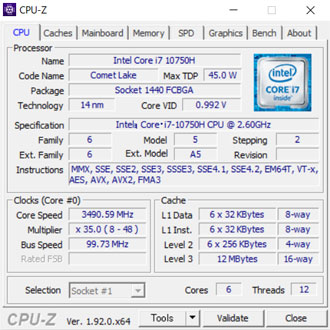
GPUはハイクラスのRTX2070 SUPERを搭載。
重量級のPCゲームを最高画質でサクサク動かせるほか、リアルタイムレイトレーシングなどの最新技術にも対応。
GPU-Zの結果はこちら。
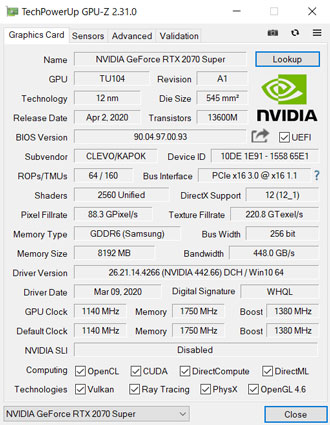
メモリはカスタマイズで8GBから選択できますが、今回お借りしたモデルは32GB(16GB×2)搭載。
ゲームや動画編集、事務作業など幅広い用途で使うなら、メモリは16GB以上を推奨します。
ストレージは必要な容量に合わせてカスタマイズしましょう。
価格比較

フロンティアのゲーミングPCはコスパの高さが大きな魅力。
ZNシリーズもメモリ16GB、ストレージをNVMe SSD 500GBに抑えたモデルなら、184,800円~で購入可能。
参考までに有名メーカーが販売する、ほぼ同スペックのゲーミングノートの価格を調べてみました。
| マウス | Dell | Lenovo | |
|---|---|---|---|
| モデル | G-Tune H5 | ALIENWARE M15 R3 | Legion 750i |
| CPU | Core i7-10875H | Core i7-10750H | |
| GPU | RTX2070 SUPER | RTX2070 SUPER with Max-Q | |
| メモリ | 16GB | ||
| ストレージ | 512GB NVMe SSD | 256GB NVMe SSD | 1TB SSD |
| 販売価格 | 229,800円~ | 242,980円~ | 251,777円~ |
CPUやモニターのスペックに差はあるものの、RTX2070 SUPERを搭載したモデルはいずれも20万円越え。
見た目のカッコよさが最優先ならALIENWAREをおすすめしますが、コスパで選ぶならZNシリーズが有力候補になるでしょう。
パソコンの仕様や価格は変動するので、最新情報は必ず各公式サイトにてご確認ください。
デザイン・大きさ
ここからはZNシリーズのデザインをチェックしていきます。


天板はまっさらな状態で、ロゴなど何もない非常にシンプルなデザイン。
側面のオレンジのラインがいいアクセントになっていてカッコいい。
仕様上の寸法は359×258mmと、15.6型のノートPCとしては標準的な大きさ。


底面は排熱のために大半の部分がメッシュ状になっていて、ゲーム起動中は温風を吐き出します。
パフォーマンスの低下につながるため、通気口をふさいでしまうことがないように気を付けましょう。

バッテリーは取り外せるようですが、ネジで固定されています。

分厚さは29.9mmあり、一般的な薄型ノートPCと比べるとボリュームがあります。

重量は実測で約2.4kg。
一般的なPCバッグに収納可能なサイズではありますが、毎日持ち歩くとなると少々しんどい重さです。
プラスドライバーでケース底面を取り外せますが、パーツの交換などで故障した場合、保証対象外になる可能性があるのでくれぐれも気を付けてください。
ACアダプター

ACアダプターは230Wの大容量タイプが付属。
消費電力の高いCPUやGPUを搭載しているため仕方ありませんが、ACアダプターは大きくて重たいです。

ACアダプター単体の重量は約780gで、パソコンと一緒に持ち歩くと3kgオーバー。
なるべく据え置きで使うことをおすすめします。
インターフェイス
ここからはインターフェイスを見ていきます。

- USB Type-A 3.2 Gen1 ×1
- マイク入力 ×1
- ヘッドホン出力 ×1
左側面にはUSBポートとマイクやヘッドホンの入出力端子があります。

- USB Type-A 3.2 Gen1 ×1
- USB Type-C 3.2 Gen2 ×1
右側にはType-CのUSBポートも搭載。

- 電源 ×1
- LAN ×1
- HDMI 2.0 ×1
- Mini Display Port ×1
- USB Type-C 3.2 Gen2 ×1
- USB Type-A 3.2 Gen1 ×1
背面には外部ディスプレイと接続するための各種ポートがそろっています。
背面のUSB Type-CはDisplay Port1.4規格に対応。
HDMIやMini Display Portは4K解像度(60Hz)で映像の出力も可能です。
有線LANポートも用意されていますが、次世代規格のWi-Fi 6に対応しているため、無線でも快適にオンラインゲームをプレイ可能。
Bluetooth 5も搭載しています。

少々わかりづらいですが、前面の下側にSDカードなどを読み込めるカードリーダーも用意されています。
キーボード

キーボードはテンキーを含む日本語配列の107キー。
キーピッチは約18.2mm、キーストロークは約1.8mmといずれも標準的。

スペースキーの横幅が短く、テンキーの「0」がひとつ横にずれているという点以外、目立ったクセはありません。

タッチパッドは分離タイプで、さらさらとした質感で滑らかに操作可能。
ゲーム中はファンがフル回転しますが、本体の分厚さもあってキートップの発熱は比較的抑えられている印象です。
今回の検証で使用した限り、キーボードを触れなくなるほど発熱する、ということはありませんでした。
バックライト

カラフルなバックライトにも対応。
色や明るさはプリインストールされている「CONTROL CENTER」から制御可能。

ゲーミングキーボードにありがちな、派手なイルミネーション機能には非対応で、選べる色も少なめ。
バックライトはOFFにもできるので、好みに合わせて設定しましょう。
モードチェンジ

CONTROL CENTERはパソコンのモードチェンジにも対応。
ゲーム用途がメインの方は、静音性よりパフォーマンス重視の「パフォーマンス」を選びましょう。
ただし、ファンがフル回転するとそこそこうるさいので、イヤホンやヘッドセットの使用は必須です。
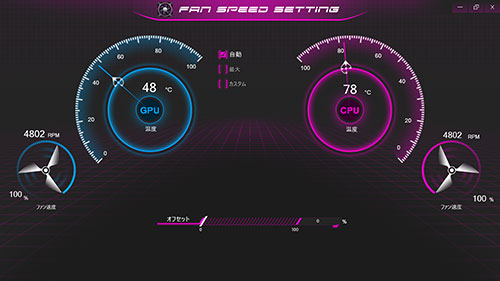
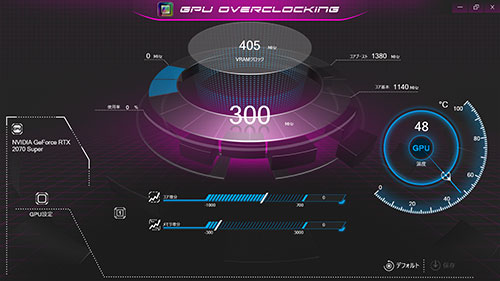
ファンの回転速度を細かく調整したり、GPUのオーバークロックにも対応。
ただし、ある程度知識がある方以外、オーバークロックには手を出さないほうがいいです。
下手をするとブルースクリーンを頻発したり、最悪の場合、パソコンが故障します。
出荷状態でも十分なパフォーマンスを発揮できるので安心してください。

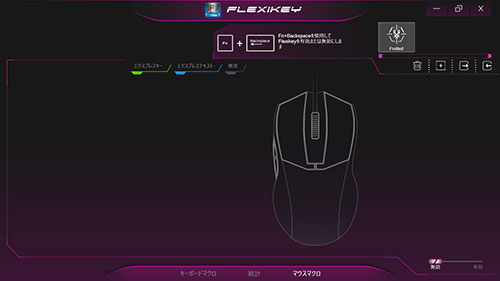
キーボードやマウスにマクロを設定することもできます。
設定には少々手間がかかりますが、ゲームや事務仕事などで役立ちます。
ディスプレイ

ディスプレイは15.6型のフルHD(1,920×1,080)解像度でIPSパネルを採用。
ふちの薄いナローベゼルかつノングレア(非光沢)仕様で、視野角も広くとても見やすいです。
Webカメラも搭載されているため、顔出しでゲーム実況をしたい方はもちろん、zoomなどを利用したWeb会議で活躍します。
sRGBカバー率95.6%の色域
ディスプレイの色域をi1 Display Proでチェックしたところ、sRGBカバー率は約95.6%、AdobeRGBカバー率が約71.3%でした。
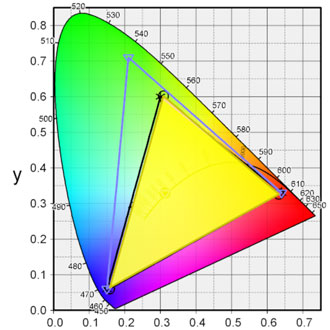
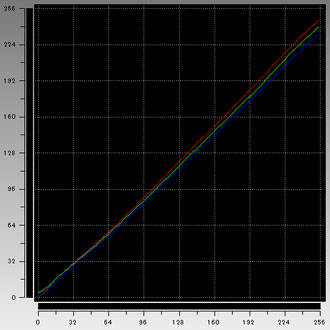
ゲーミングノートのモニターとして考えると、色域はなかなかの広さ。
厳密な色管理が求められるプロのデザイナーやフォトグラファーが業務用途で使うにはさすがに厳しいですが、プライベートで使う分にはとてもきれいです。
ZNシリーズのベンチマーク

ここからはZNシリーズの性能を、各種ベンチマークソフトを使用して数値化していきます。
まずパソコンの総合的な性能をチェックするPC Mark10のスコアは5,181でした。
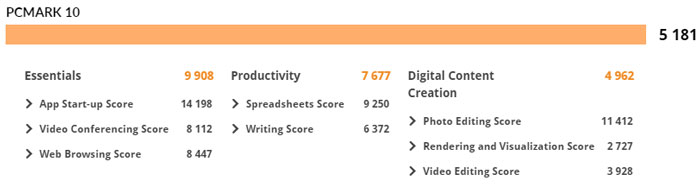
ゲームはもちろん、ExcelやWordなどの事務作業、各種クリエイティブ用途でも活躍するスペックです。
計測結果はいずれも当サイトで検証したものなので、あくまで参考程度にお考えください。
CINEBENCH
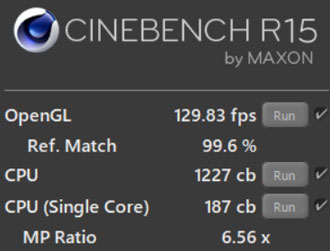
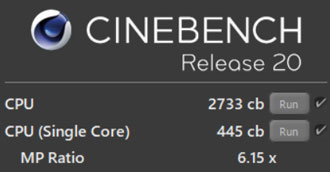
まずはCINEBENCH R15でCPUの性能をチェックしてみたところ、1,227cbという結果でした。
主なCPUとスコアを比較してみると以下の通り。
| Core i7-9700K | |
|---|---|
| Core i7-9750H | |
| Core i7-10750H | |
| Core i7-8750H |
何度か試したものの、いまいちスコアが伸びず、前世代のCore i7-9750Hをわずかに下回ってしまいました。
とはいえノートPCのCPUとして考えれば、十分高いスコアです。
Fire Strike
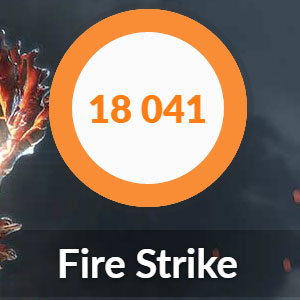
3DMarkのFire Strikeは18,041でした。
主なグラフィックカードとスコアを比較してみると以下の通り。
| RTX2080 | |
|---|---|
| RTX2070 SUPER | |
| RTX2060 | |
| GTX1660 Ti |
ノートPC用のRTX2070 SUPERなので、少し低めに出ている印象です。
フルHD解像度のモニターなら、ほとんどのゲームを最高画質でサクサク動かせるスコアです。
VR Mark
VR Markの各種スコアはご覧の通り。
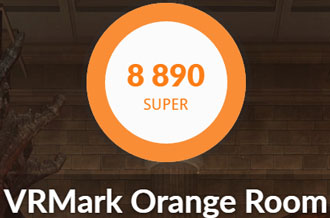
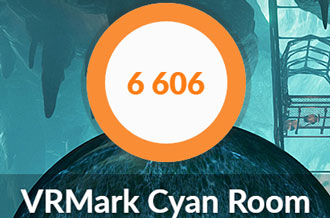
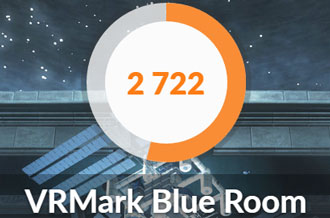
別売りのVRゴーグルを用意すれば、VRゲームも快適に遊べます。
Steam VRパフォーマンステスト
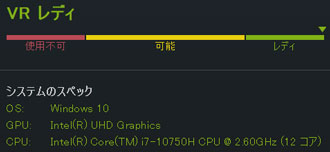
Steam VRパフォーマンステストでは最高スコアのレディをたたき出しました。
特別重いVRゲームでなければ、スムーズに楽しめるでしょう。
Crystal Disk Mark
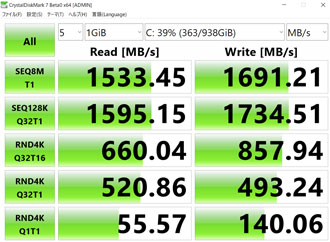
ストレージ(M.2 SSD)の転送速度は、読み込みで約1,600MB/sとまずまずのスコアでした。
一般的なSSD(SATA)やHDDと平均的な転送速度を比較すると、以下の通り。
| NVMe M.2 SSD (Gen4) | |
|---|---|
| NVMe M.2 SSD | |
| SSD(SATA) | |
| HDD |
NVMe M.2 SSD(Gen4)は、今のところ第3世代のRyzenとX570チップセットのマザーボードの組み合わせという限られた環境下でしか使えません。
実用上はほとんど気になりませんが、転送速度にこだわる方は上位モデルのストレージにカスタマイズしてもよさそうです。
オンラインゲーム
有名オンラインゲームのベンチマークソフトも走らせました。
いずれも解像度は1920×1080(フルHD)のノートパソコンに設定しています。
重量級ゲームのFF15は、高品質で「快適」という結果でした。
グラフィックが重めのゲームでも、ストレスを感じることなく遊べます。
FF14やドラクエXはグラフィックが軽めなので、何の問題もなく快適です。
FF15

| 高品質 | 8790(快適) |
|---|---|
| 標準品質 | 10873(とても快適) |
| 軽量品質 | 12892(非常に快適) |
FF14 漆黒の反逆者

| 最高品質 | 14641(非常に快適) |
|---|
ドラゴンクエストX

| 最高品質 | 13996(すごく快適) |
|---|
PCゲームのフレームレート検証

ここからは実際にパソコンゲームを動かして、どれくらいのフレームレートが出たかご紹介します。
フレームレートの算出にはGeForce Experienceを使用しました。
まずはフォートナイトの最高画質~低画質でフレームレートがどれくらい変化したかをご覧ください。

| 最高画質 | |
|---|---|
| 高画質 | |
| 中画質 | |
| 低画質 |
場所や状況によって変動するものの、最高画質で100以上のフレームレートをキープできました。
乱戦時でもフレームレートが60を下回ることはなく、とても快適です。
低画質まで落とすと200以上まで上がることもありますが、あからさまに画質が粗くなるので積極的にはおすすめしません。
そのほかの人気ゲームの検証結果は以下の通り。
DXR(DirectX Raytracing)に対応しているゲームは、ONとOFFそれぞれの平均フレームレートを計測しました。

| 最高画質 | 116fps |
|---|

| 最高画質 | 104fps |
|---|
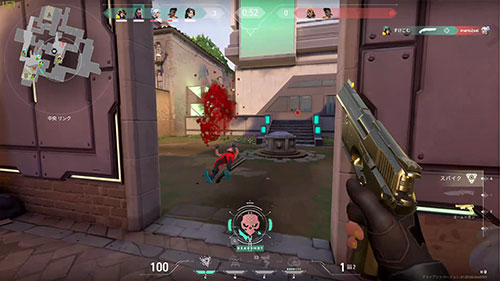
| 最高画質 | 188fps |
|---|

| 最高画質 | 156fps |
|---|

| 最高画質(DXR:ON) | 82fps |
|---|---|
| 最高画質(DXR:OFF) | 104fps |

| 最高画質(DXR:ON) | 110fps |
|---|---|
| 最高画質(DXR:OFF) | 132fps |

| 最高画質 | 72fps |
|---|

| 最高画質 | 60fps |
|---|

| 最高画質 | 60fps |
|---|

| 最高画質 | 144fps |
|---|
Battlefield Vはグラフィックが重く、DXRをONにするとフレームレートが落ち込みますが、常に60以上をキープ可能。
そのほかのFPS、TPSゲームはいずれも最高画質で100以上のフレームレートを出せました。
グラフィックが激重なモンスターハンターワールドアイスボーンも、最高画質で60以上をキープできるのは素晴らしいです。
話題のFall Guysはグラフィックが軽いので、144ベタつきでプレイできました。
動画にもまとめているので、あわせてご覧いただくとよりわかりやすいです。
格闘ゲームやSEKIROなどの一部ゲームは、仕様上フレームレートが60以上にあがりません。
ゲーム実況や動画配信も余裕
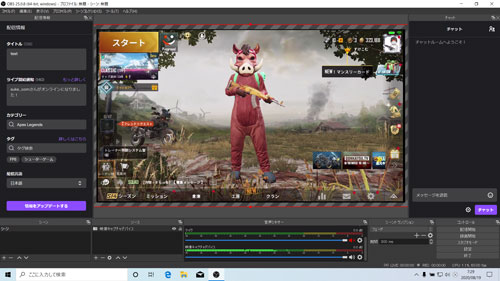
ゲーム実況をTwitchでスムーズに配信できるかも検証しました。
配信ソフトは無料で使えるOBS(Open Broadcaster Software)を使用、配信と同時に録画も実施です。
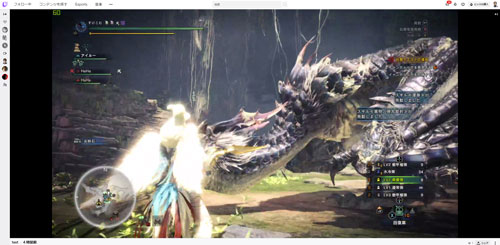
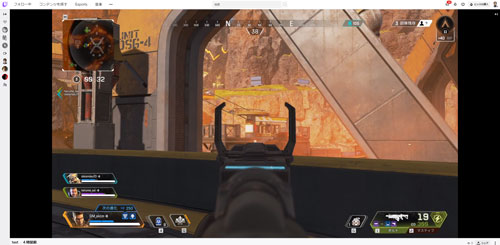
モンスターハンターワールド アイスボーンで試したところ、最高画質のまま1080pかつ60fpsで安定して配信&録画できました。
配信中も60前後のフレームレートをキープできたので、非常に快適です。
ApexLegendsは1080pで配信するとカクつきやコマ落ちが発生したので、OBSの出力解像度を少し落としてテスト。
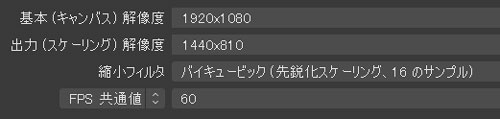
出力解像度を1,440×810まで落とすと、配信動画のカクつきをほぼ解消できました。
ゲームに合わせて最適な設定を見つけましょう。
スマホゲームなども配信可能

キャプチャーボードをつないでスマホゲームの配信も試してみました。
iPhone8からPUBG MOBILEの配信を試したところ、1080pかつ60fpsでスムーズに配信&録画できました。
スマホゲームやコンソール機の配信用PCとしても大活躍します。
クリエイティブ用途の動作検証

続いて動画や写真の編集など、クリエイティブ用途でも快適に使えるかを検証しました。
Premiere Proで動画編集
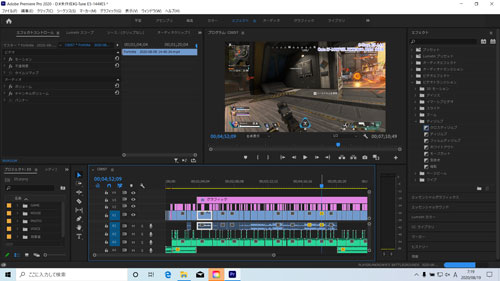
まずはAdobeのPremiere ProでYoutube動画の編集を試しました。
今回お借りしたPCはメモリが32GB搭載されているため、処理の遅延やフリーズなど一切なく、とても快適に作業できました。
PCゲームだけならメモリは8GBでもなんとかなりますが、動画編集を視野に入れているなら最低16GB、できれば32GB欲しいです。
After Effectsで演出を作りこんだり、4K動画の編集も考えているなら、メモリ32GB以上は必須と考えましょう。
4K動画の書き出し
参考までに、4K動画の書き出し時間を計測しました。
検証のために用意したのは、GoPro HERO7 Blackで撮影した4K 60fpsの動画データ。
書き出し条件とかかった時間は以下の通り。
| H.264(Youtube 1080p FHD) | 28:11 |
|---|---|
| H.264(Youtube 2160p 4K UHD) | 28:29 |
ハードウェアエンコードもONにして書き出してみたものの、思ったより時間がかかりました。
一般的な薄型ノートパソコンだと40分以上かかることも多いので、十分な処理速度です。
LightroomでRAW現像
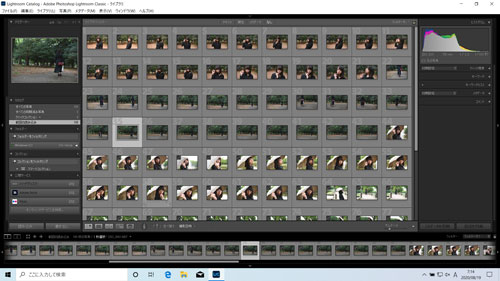
デジカメで撮影したRAWデータの書き出し速度もチェックしてみました。
有効画素数3,635万のニコンD810で撮影したRAWデータ100枚をLightroomで書き出したところ、かかった時間は1分59秒。
主なCPUと結果を比較したグラフはこちら。
| Core i9-9900K | |
|---|---|
| Core i7-10750H | |
| Core i7-9700K | |
| Core i7-9750H |
Core i9-9900Kに迫るスコアをたたき出しました。
デスクトップPC並みのスピードで書き出せます。
カラーマネジメントモニターに接続すれば、プロカメラマンの業務用PCとしても活躍しそうです。
Lightroomの書き出し条件は以下で統一しています。
| 画像形式 | JPEG |
|---|---|
| 画質 | 100 |
| カラースペース | sRGB |
| 画像のサイズ | 未調整(撮影データそのまま) |
| 解像度 | 350 |
| メタデータ | すべてのメタデータ (人物情報や撮影場所の情報は削除) |
高コスパなゲーミングノート

レビューのまとめとして、ZNシリーズの特徴をおさらいします。
業界内トップクラスの高コスパ
FPSゲームが最高画質でサクサク
144Hzの高リフレッシュレート
ゲーム実況も高画質で配信可能
持ち運ぶには分厚くて重たい
グラフィックの重いDXR対応ゲームもサクサク動かせて、ゲーム実況の動画配信までこなせるハイスペックゲーミングノートです。
頻繁に持ち運ぶには重さが気になりますが、据え置きで使うにはまったく問題ないサイズ。
テレワークはもちろん、動画編集用マシンとしても優秀ですし、ゲーム以外の用途でも活躍間違いなしです。
予算20万円くらいでゲーミングPCを探している方は、フロンティアのZNシリーズを候補に入れてみてはいかがでしょうか。














